So erhöhen Sie die CPU-Lüftergeschwindigkeit in Windows 10
Verschiedenes / / August 08, 2021
Während Sie Ihren Computer in Betrieb nehmen, laufen alle seine Hardwarekomponenten einwandfrei, aber nach einiger Zeit steigt die Temperatur der CPU, entweder aufgrund ressourcenintensiver Software oder aus anderen Gründen. Wie wir wissen, ist die CPU oder die Central Processing Unit eine der wichtigen Hardware für die Konfiguration Ihres Systems und die maximale Leistung Ihres Computers hängt davon ab.
Während langer Stunden und längerer Nutzung kann die CPU ungewöhnlich heiß werden und daher manchmal auch ausfallen. Um eine solche Situation zu vermeiden und die Temperatur Ihrer CPU normal/gekühlt zu halten, gibt es einige schnelle Lösungen, die Sie ausprobieren können. Hier in diesem Artikel haben wir Methoden zum Erhöhen der CPU-Lüftergeschwindigkeit in Windows 10 erklärt, die verhindert, dass das Gerät heiß wird.
Methoden zum "Erhöhen der CPU-Lüftergeschwindigkeit in Windows 10"
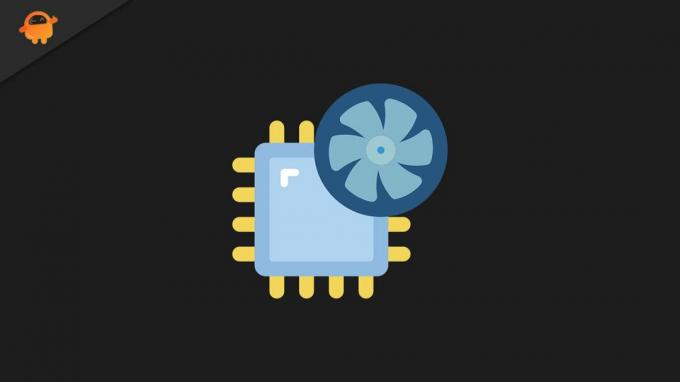
Methoden 1: Verwenden Sie eine Drittanbieterlösung für die Lüftersteuerung:
Die Lüftergeschwindigkeit jeder CPU wird durch die eingebauten Ressourcen gesteuert, kann aber bei Bedarf auch manuell gesteuert werden. Die manuelle Steuerung oder Erhöhung der Lüftergeschwindigkeit der CPU ist eine recht einfache Aufgabe, und dafür stehen mehrere effektive Anwendungen von Drittanbietern zur Verfügung. Einige von ihnen umfassen:
- SpeedFan
- Notebook-Lüftersteuerung
- EasyTune 5
Mit dieser Software von Drittanbietern können Sie die aktuelle Temperatur Ihrer CPU überprüfen und dann die Lüfterdrehzahl weiter auf bis zu 100 % erhöhen.
HINWEIS: Es wird empfohlen, dass die CPU niemals die Geschwindigkeit von mehr als 70 Grad Celsius überschreiten darf. Die sicherste Temperatur liegt bei etwa 60 Grad Celsius, und das Risiko für Überhitzung und damit verbundene Ausfälle ist bei dieser Temperatur vergleichsweise gering.
Methode 2: Überprüfen Sie das BIOS auf Optionen für die Lüftergeschwindigkeit:
Wie viele gelittene Benutzer haben die Organisation der Geschwindigkeit ihres CPU-Lüfters über die BIOS-Einstellung ihnen geholfen, das Überhitzungsproblem zu kontrollieren. Befolgen Sie die folgenden Schritte, um die BIOS-Einstellungen aufzurufen und die Optionen für die Lüftergeschwindigkeit zu überprüfen:
- Starten Sie zunächst die Einstellungen Fenster durch Drücken von Windows + ich insgesamt.
- Jetzt am Einstellungen Fenster, navigieren Sie zu Update & Sicherheit.
- Wählen Sie hier die Option Erholung aus dem Menü im linken Bereich.

- Jetzt im Menü im rechten Bereich unter dem Fortgeschrittenes Start-up Abschnitt, klicken Sie auf Jetzt neustarten Tab.
- Navigieren Sie nun zu Fehlerbehebung -> Erweiterte Optionen -> UEFI-Firmware-Einstellungen.
- Weiter klicken auf Neustart. Es wird jetzt Ihren Computer in den BIOS / UEFI-Einstellungen booten.
- Schließlich können Sie in den BIOS-Einstellungen die Lüfterkonfigurationseinstellungen leicht finden.
Wenn Sie die beiden oben genannten Methoden befolgen, können Sie die CPU-Lüftergeschwindigkeit in Windows 10-Computern leicht erhöhen. Die CPU ist der Kern eines Computers und führt aufgrund ihrer endlosen Arbeit auch erhebliche Wärme ab.
Für den Fall, dass Ihre CPU ab und zu eine ungewöhnliche Temperatur erreicht, ist es ratsam, eine schnelle Lösung dafür zu finden, oder sie kann sehr bald abstürzen. Wir hoffen, dass Sie alle im obigen Artikel erwähnten Informationen als hilfreich und relevant finden. Wenn Sie Fragen oder Feedback haben, schreiben Sie den Kommentar bitte in das Kommentarfeld unten.

![Einfache Methode zum Rooten von Ulefone Armor X2 mit Magisk [Kein TWRP erforderlich]](/f/0e3a772491dd173461ffac7c9db31b27.jpg?width=288&height=384)
![So rufen Sie den Wiederherstellungsmodus für Leagoo T8 auf [Stock and Custom]](/f/1b810624890e8cf61aa3c3c8e6a693be.jpg?width=288&height=384)
